Bir ana görselleştirmeye dayalı olarak kafes grafiği göstermek için Trellis container/Kafes türü kapsayıcı kullanabilirsiniz. Kafes grafiği, farklı boyut değerleri için aynı grafiğin kılavuzunu gösterir. Farklı veri gruplarına yönelik metrikleri karşılaştırmak için kafes grafiğini kullanabilirsiniz. Trellis container/Kafes türü kapsayıcı, Görselleştirme paketine dahildir.
Farklı ürün kategorileri için gösterilen, satış verilerinin sütun grafiğine dayalı kafes grafiği

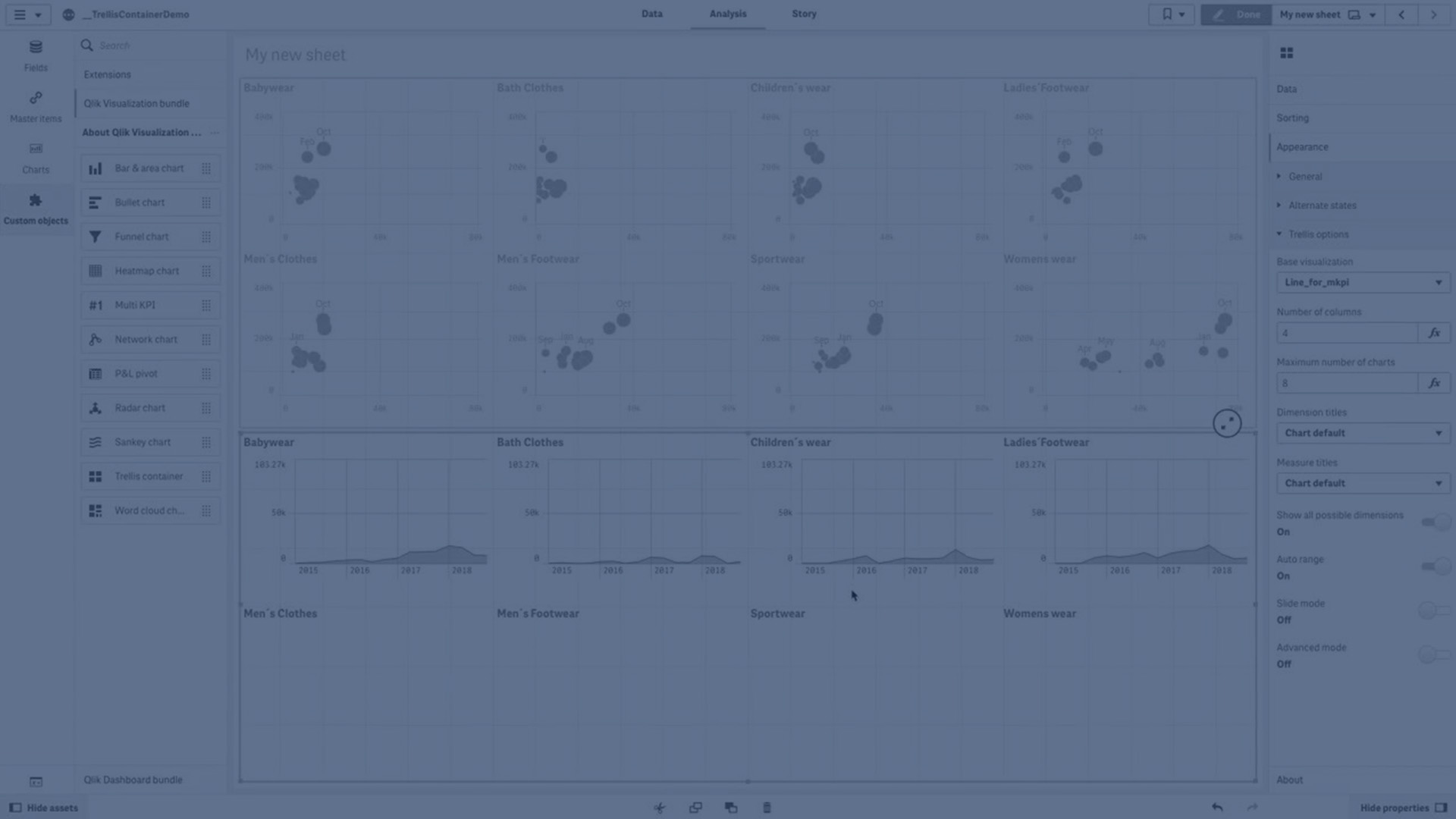
Kafes grafiği oluşturma
Düzenlediğiniz sayfada kafes grafiği oluşturabilirsiniz. Farklı boyut değerleri için yinelemek istediğiniz grafik bir ana görselleştirme olmalıdır.
Aşağıdakileri yapın:
-
Farklı boyut değerleri için yinelemek istediğiniz grafiği oluşturun ve ana görselleştirme olarak kaydedin.
- Varlıklar panelinde Özel nesneler > Visualization bundle öğesini açın ve bir Trellis container nesnesini sayfaya sürükleyin.
- Özellik panelinde Appearance > Trellis options > Base visualization bölümünde hangi ana görselleştirmenin gösterileceğini seçin.
- Data > Dimensions bölümünde birinci kılavuz boyutu olarak kullanmak istediğiniz boyutu seçin.
- İsteğe bağlı olarak, her eksende bir boyut ile kılavuz oluşturmak için ikinci bir kılavuz boyutu ekleyin.
Şimdi her biri seçtiğiniz kılavuz boyutlarına dayalı olan bir grafik kılavuzu göreceksiniz.
Sorun giderme
Grafik kılavuzunu görmüyorum ve şu mesajı alıyorum: Too many dimension values!
Olası neden:
Kılavuzda izin verilen maksimum grafik sayısından daha fazla boyut değeri var.
Önerilen eylem
Appearance > Trellis options > Maximum number of charts bölümünde izin verilen grafik sayısını artırabilirsiniz.
Grafiğin görünüşünü değiştirme
Bir veya daha fazla özellikle grafiğinizi özelleştirebilirsiniz.
Sütun sayısını ayarlama
Appearance > Trellis options > Number of columns ile grafik kılavuzunda sütun sayısını ayarlayabilirsiniz.
Grafiklerin y ekseni aralığını ayarlama
Appearance > Trellis options > Auto range ile kafes grafiğinde grafikler için gösterilecek y ekseni aralığını seçebilirsiniz.
- On, tüm grafikler için aynı aralığı gösterecektir. Farklı grafikler arasında değerleri karşılaştırmak istiyorsanız bu en iyi seçenektir.
- Kapalı seçeneği, her bir grafik için optimize edilmiş bir aralığı gösterir.
Kenarlık göster
Appearance > Trellis options > Border ile kafes grafiği için bir kenarlık gösterebilirsiniz. Genişliği, rengi ve stili ayarlayabilirsiniz. Özel bir kenarlık da tanımlanabilir.
Kaydırma modu
Appearance > Trellis options > Slide mode seçeneğini On olarak ayarlayarak bir kılavuz yerine kaydırma modunda grafikleri görüntüleyebilirsiniz. Kaydırma modunda aynı anda bir grafik görüntüleyebilirsiniz. Grafikler arasında kaydırma yapabilirsiniz.
Ana görselleştirmeyi oluşturmak için en iyi uygulamalar
Kafes grafiğinde düzgün çalışacak bir ana görselleştirme oluşturmaya yönelik bazı ipuçları şunlardır:
- Ana görselleştirmede başlığı gösterin. Kafes grafiğinde başlık, her bir grafiğin kılavuz boyut değeriyle değiştirilir.
- İfadeleri kullanıyorsanız: set ifadesini gizlemek için bir etiket oluşturun.
- Birleşik grafik kullanıyorsanız: yalnızca bir eksen kullanın ve y ekseninin minimum ve maksimum değerini ayarlayın.
- Kutu grafiği kullanıyorsanız: y ekseninin minimum ve maksimum değerini ayarlayın.
- Dağılım grafiği kullanıyorsanız: x eksenini ayarlayın.
- Harita kullanıyorsanız: gelişmiş modunu kullanın ve katman rengini ve başlığını ayarlayın.
Gelişmiş modunu kullanma
Set analizinin ve boyut değerlerinin ana görselleştirmede nereye ekleneceğini belirtmek için gelişmiş modunu kullanabilirsiniz. Appearance > Trellis options > Advanced mode seçeneğini On olarak ayarlayarak bunu etkinleştirin.
Ana görselleştirmedeki formüllerde aşağıdaki yer tutucuları kullanabilirsiniz. Bunlar, kafes grafiğinde karşılık gelen değerlerle değiştirilir:
| Yer tutucu | Yerine gelen değer |
|---|---|
| $(vDim) | Dimension Name |
| $(vDimValue) | Dimension Value |
| $(vDimSet) | ,[Dimension Name]={'Dimension Value'} |
| $(vDimSetFull) | {<[Dimension Name]={'Dimension Value'}>} |
Sınırlamalar
Genel sınırlamalar hakkında bilgi için bkz. Sınırlamalar.
Desteklenmeyen görselleştirmeler
Kafes grafiğinde aşağıdaki görselleştirmeleri kullanamazsınız:
- Filtre bölmesi
- Histogram
- Kapsayıcı
- Düzen kapsayıcısı
Ana görselleştirmelerin eklenmiş olduğu Çoklu KPI görselleştirmeleri
Eklenmiş ana görselleştirme içeren Çoklu KPI grafiği kullanılamaz.
Boyuta göre seçme
Kafes grafiğinde kılavuz boyutu olarak kullanılan boyutta bir seçim yaparsanız seçim kafes grafiğinde yansıtılmaz.
Örnek:
Ülkeleri içeren bir filtre bölmeniz ve birinci kılavuz boyutu olarak ülkeyi içeren bir kafes grafiğiniz var. Filtre bölmesinde bir ülke seçtiğinizde kafes grafiği yine her bir ülke için grafik göstermeye devam eder ve seçimi yoksayar.
Ana hesaplama rengine göre renklendirme
Kafes türü kapsayıcıda ana hesaplamalara atanan renkler, kafes türü kapsayıcı gelişmiş modu kullanmıyorsa görüntülenmez.
